Aviso: Este es un post antiguo, puede que su información esté desactualizada. Si está buscando algo sobre un evento actual, tenga en cuenta que puede que este no sea el que busca.
Tras muchos años usando la VPN de la UGR mediante PPTP, al terminar de instalar Gentoo decidí probar la VPN mediante SSL, ya que es más cómoda de usar (Principalmente porque no hay que estar cambiando la contraseña cada vez que queremos conectarnos, VPN SSL funciona con nuestro usuario y contraseña de la UGR).
En la página de configuración para VPN SSL, se dan distintos métodos de instalación:
- Automática: En mi caso no funcinó.
- Manual: Instalando un programa llamado Cisco AnyConnect.
Con el segundo método conseguí hacer funcionar la VPN, pero sinceramente fue un latazo. Con el tiempo descubrí que hay un paquete llamado OpenConnect, la versión libre de Anyconnect, así que busqué en los repositorios de Gentoo a ver si estaba y lo instalé. Además instalé el plugin de OpenConnect para NetworkManager. De esta forma, configurar la VPN puede hacerse directamente desde NetworkManager.
Paquetes a instalar
En Gentoo, los paquetes necesarios son:
- net-misc/networkmanager-openconnect
- net-misc/openconnect
Desconozco el nombre de los paquete para otras distribuciones, pero deben llamarse de forma similar.
Configuración de OpenConnect para la VPN de la UGR
Tras instalar los paquetes, en NetworkManager, nos dirigimos a VPN Connections » Configure VPN y luego seleccionamos configurar una VPN con OpenConnect, como se muestra en la imagen:
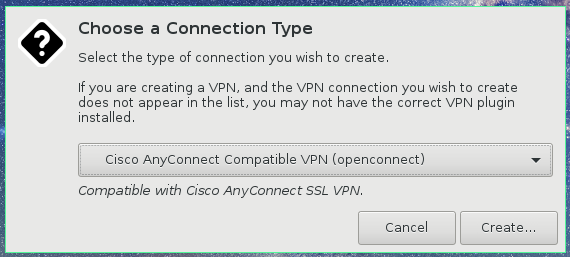
Tras esto, rellenamos la configuración como se muestra en la imagen:
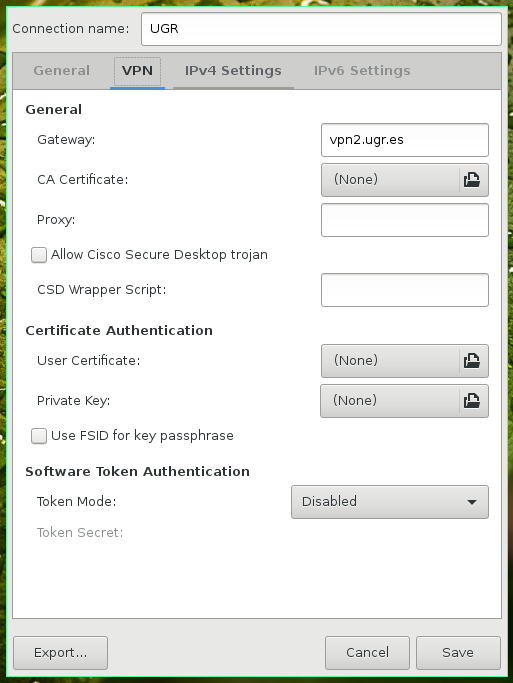
Listo, guardamos, y ahora en las conexiones VPN nos debe aparecer la que acabamos de crear, si la pulsamos nos aparecerá una ventana pidiendonos autenticación. Debemos introducir nuestro correo de la UGR y nuestra contraseña, tras esto, deberíamos estar conectados a la VPN de la UGR.
Posibles problemas
Tuve un problema algo molesto cuando me conectaba a cualquier red WIFI o VPN durante un tiempo. Al conectarme y tratar de ejecutar cualquier aplicación gráfica, recibía el siguiente error:
Can't Open Display: :0.0
Este error se debe a que NetworManager cambia automáticamente el hostname de la máquina por alguna razón las aplicaciones gráficas no pueden autentificarse. Tras investigar un poco, descubrí cómo arreglarlo. Si tienes este problema échale un vistazo al artículo Cómo Resolver El Error “Can’t Open Display: :0.0” Al Conectarse a Una Red Wi-Fi.
Conclusión
Espero que este artículo haya servido de ayuda y ahora puedas conectarte a la red de la UGR desde casa. Muy útil para visitrar libros electrónicos de la biblioteca, o descargar/leer papers y revistas de investigación, a los que solo se tiene acceso desde la IP de la universidad.



Deja una respuesta